注册表里没有mmc怎么办? 解决Window系统注册表没有MMC项问题方法
33人参与 • 2025-08-05 • Windows
近期,一些windows用户反映在尝试通过注册表编辑器打开mmc时,发现找不到mmc项。这可能是由于系统配置、权限问题或注册表损坏等原因导致的。mmc项的缺失可能会影响到用户通过mmc框架加载和使用某些管理工具,因此解决这个问题对于提高系统管理的效率和便捷性至关重要。
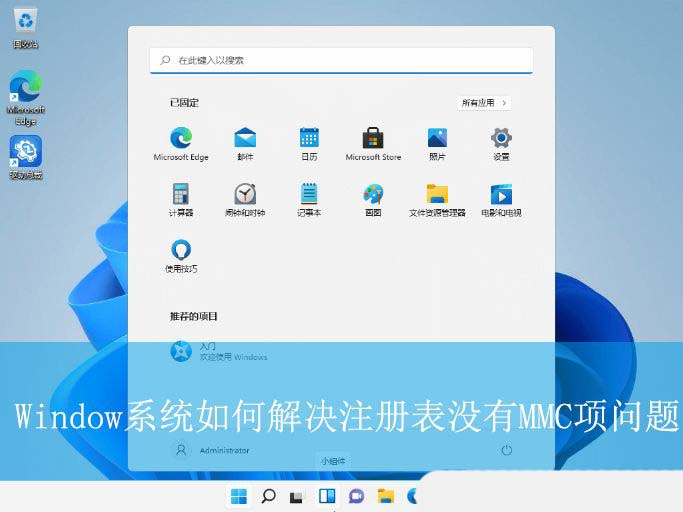
win11系统的操作方法:
1、桌面空白处,点击【右键】,在打开的菜单项中,选择【新建 - 文本文档】;
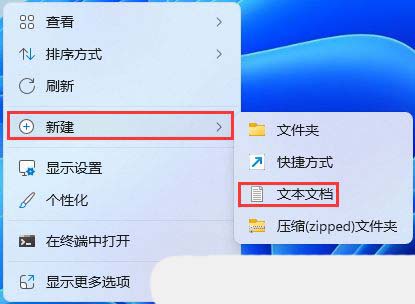
2、新建 文本文档窗口,输入以下内容:
windows registry editor version 5.00
[hkey_current_usersoftwaremicrosoftwindowscurrentversiongroup policy objectslocalusersoftwarepoliciesmicrosoftmmc]
[-hkey_current_usersoftwaremicrosoftwindowscurrentversiongroup policy objectslocalusersoftwarepoliciesmicrosoftmmc{8fc0b734-a0e1-11d1-a7d3-0000f87571e3}]
“restrict_run”=dword:00000000
[hkey_current_usersoftwarepoliciesmicrosoftmmc]
[-hkey_current_usersoftwarepoliciesmicrosoftmmc{8fc0b734-a0e1-11d1-a7d3-0000f87571e3}]
“restrict_run”=dword:00000000
[hkey_current_usersoftwarepoliciesmicrosoftmmc]
“restricttopermittedsnapins”=dword:00000000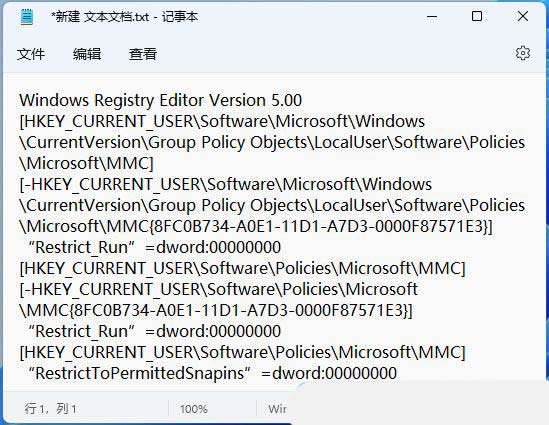
3、接着点击左上角的【文件】,在打开的下拉项中,选择【 另存为 (ctrl + shift + s) 】;
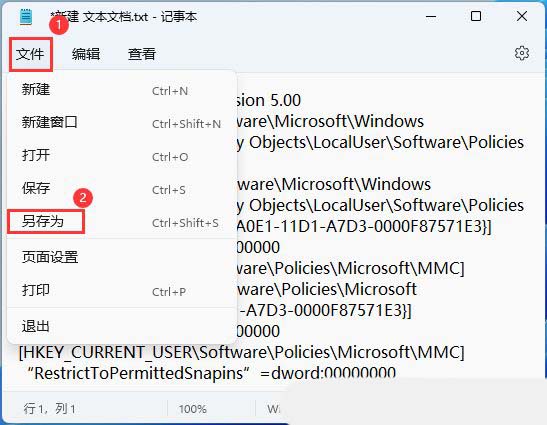
4、另存为窗口,注意三个地方:
- 1)文件另存为的路径
- 2)文件名填入以【.reg】结尾的名称,保存类型选择【所有文件】
- 3)编码选择【ansi】
最后点击【保存】。
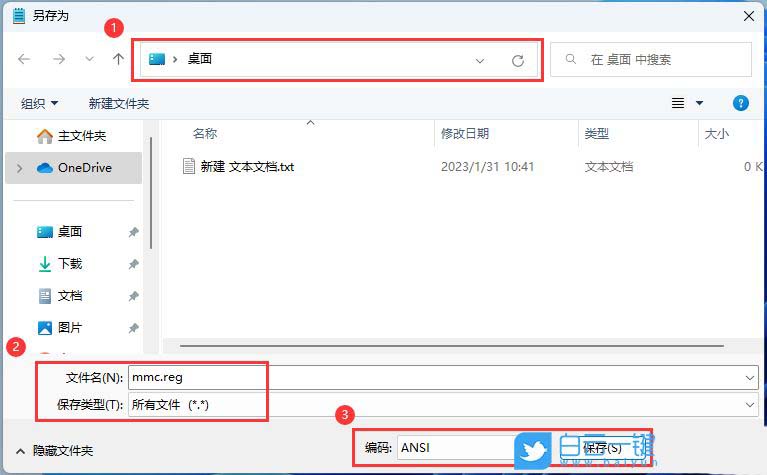
5、然后双击打开刚才以【.reg】结尾名称命名的文件,用户账户控制窗口,你要允许此应用对你的设备进行更改吗?点击【是】;
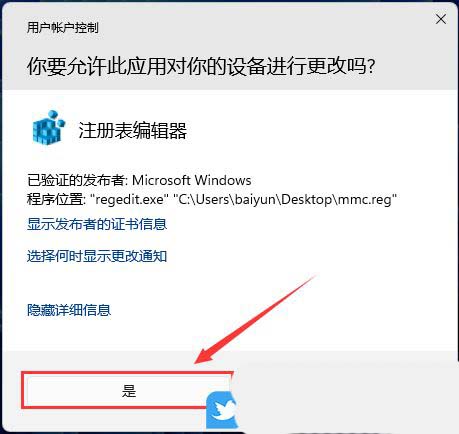
6、注册表编辑器提示框,确定要继续吗?点击【是】;
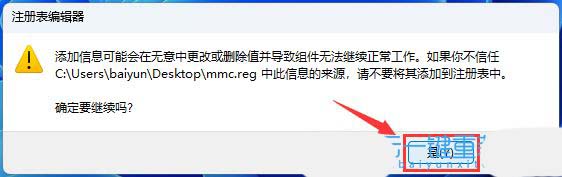
7、成功添加的提示,点击【确定】;
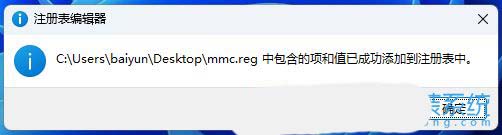
这时候打开注册表编辑器,再展开到以下路径:计算机hkey_current_usersoftwarepoliciesmicrosoft就可以看到有mmc这个项了
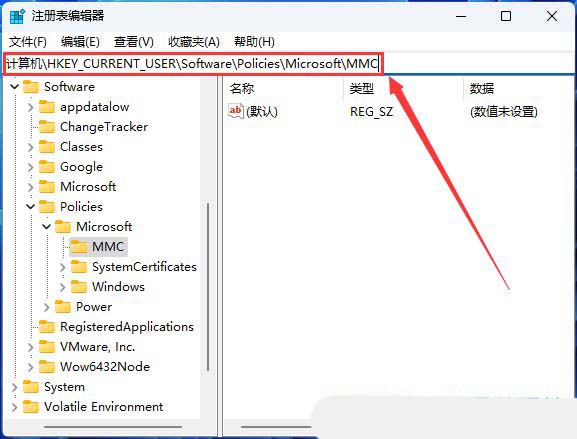
win10系统的操作方法:
1、桌面空白处,点击【右键】,在打开的菜单项中,选择【新建 - 文本文档】;
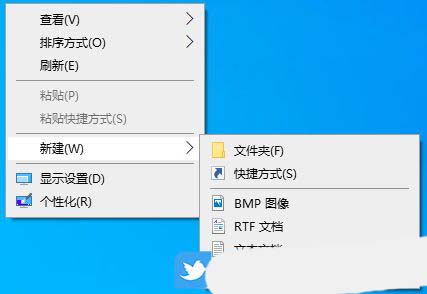
您想发表意见!!点此发布评论






发表评论